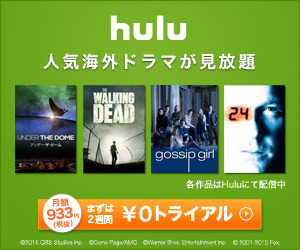先日のブログ( 敷居は全然高くなかった!簡単•便利なNASの導入をお勧めします! や Bluetooth対応2.1chスピーカーシステムHTP-CS1を買ってみた!)でお伝えしたように、私はNASと2.1chスピーカーシステムを買ったので、昔聴いてた曲等をばんばんNASに入れて大迫力で色んな曲を聴くようになりました。(^^)
そうするとNASに保存してる動画や、Amazonプライム会員の無料映画等も大画面TVで大迫力サウンドで堪能したくなってきたので、先日AppleTVを買っちゃいました。(^^;
今の第4世代というのはHDDの容量が32GBと64GBの2種類がありますが、私はゲームをする訳でもなく、ただiPhoneで再生する動画をTVで観たいだけなので32GBの方を選びました。(^^)
10cm四方で高さは35mmと、思ってたよりかなり小さいです。
▼小さいのでフロントスピーカーの後ろに隠すように置いてます。(^^;

うちのTVはHDMI2系統なので、1つは先日説明したようにスピーカーを繋いで、スピーカーとブルーレイレコーダーを繋いでます。そして、TVの空いたもう1つのHDMIとAppleTVを直接繋いでます。
AppleTVの電源を入れると、iTunesStoreのアカウント設定等の画面になるので指示に従って設定するだけでOKです。超簡単です。(^^)
詳しくは以下のユーザガイドをご覧下さい。
また、AppleTVにもリモコンが付いてますが、私はほとんど使ってません。
一応iPhoneアプリのリモコンもあるので、それをインストールしてもいいと思います。
リモコンアプリの使い方は以下を参考にして下さい。
Apple TV Remote App を設定する – Apple サポート
でも私はそのアプリもほとんど使ってなくて、TVのリモコンだけで済んでます。(^^)
私のようにiPhoneで再生する動画を、AppleTV経由で自宅のTVで再生させるにはAirPlay機能を使います。
▼iPhone画面を下から上にスワイプして「AirPlayミラーリング」をタップ

▼「AppleTV」をタップすれば

▼自宅のTVにiPhoneが表示されるので、あとはNASに保存してるYoutube動画でも何でも再生するだけです。

音量はiPhoneのボリュームで調整できますが、最大に上げても元々スピーカーで設定した音量までしか上がらないので、スピーカーの音量を小さくした状態だった場合はスピーカーの方の音量を上げる必要があります。
私はAmazonプライム会員になってます。
私だけでなく、妻や娘もよくAmazonで毎週のように何かしら買ってるので会員になった方がお得なんです。(^^;
この前、不在通知が入ってたので電話で「〇〇ですけど…」って言いかけたら「あ〜、〇〇さんですね。今すぐお届けします。」って言われました。住所を伝えないでもわかるみたいで、ちょっと恥ずかしかったです。(^^;
プライム会員になると色んな特典があって、かなりの数の映画やTV番組等が見放題になります。プライム会員の特典については以下のサイトが参考になると思います。
プライムビデオを見るには以下のアプリをインストールして下さい。
このアプリを見てもらえばわかりますが、多過ぎてどれから見ようか迷っちゃいます。(^^;
昔見た海外TVドラマのHEROESやフリンジ等の有名どころも全シーズン揃ってるし、色んなTVアニメも全話見れるし、映画も沢山あるし、休日は外出しなくなりそうです。
今までレンタルでたくさん借りてたのがバカみたい。(^^;
月に何度かAmazonでお買い物をする方はプライム会員の検討をしてみては?
happyChappy(@happyChappy1115)でした。
Sponsored Link
Posted from するぷろ for iOS.





 Apple TV Remote 1.0.2
Apple TV Remote 1.0.2

 Amazonプライム・ビデオ 4.0.2
Amazonプライム・ビデオ 4.0.2